3DS MAX打造精美水瓶(2)
2009-10-20 21:19:46 作者:王厚勇 来源:eNet硅谷动力 网友评论 0 条
3DS MAX打造精美水瓶
2、单击“修改”命令面板,在“常规”卷展栏下点击“NURBS创建工具箱”按钮,调出工具窗口,点击“创建车削曲线”按钮,并点击视图中的curve01,形成实体图,如图2所示。

3、在“修改”面板下,打开“NURBS曲面”下级目录,点中“曲线CV”项,用工具栏上的“选择并移动”按钮,在视图中调整相关点的位置,致使达到满意的样子,如图3所示。
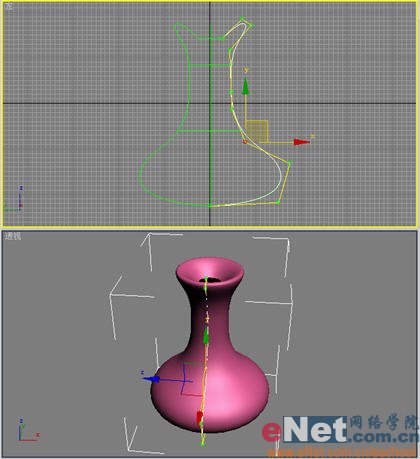
小提示:由于法线相反原因,在瓶子内部显得空洞。点击“材质编辑器”按钮,为它指定一个样球材质,并勾选“明暗器基本参数”卷展栏下的“双面”项即可。同时也提高高光级别值如112,光泽度57,漫反射颜色为红、绿、蓝为198,得到好的效果,如图4所示。
本文导航
1、3DS MAX打造精美水瓶(1)2、3DS MAX打造精美水瓶(2)3、3DS MAX打造精美水瓶(3)4、3DS MAX打造精美水瓶(4)5、3DS MAX打造精美水瓶(5)6、3DS MAX打造精美水瓶(6)7、3DS MAX打造精美水瓶(7)相关文章
- 1970-01-01
- 1970-01-01
- 1970-01-01
- 1970-01-01
- 1970-01-01
- 1970-01-01
- 1970-01-01
- 1970-01-01
- 1970-01-01
- 1970-01-01
[错误报告] [推荐] [收藏] [打印] [关闭] [返回顶部]


 已有
已有


